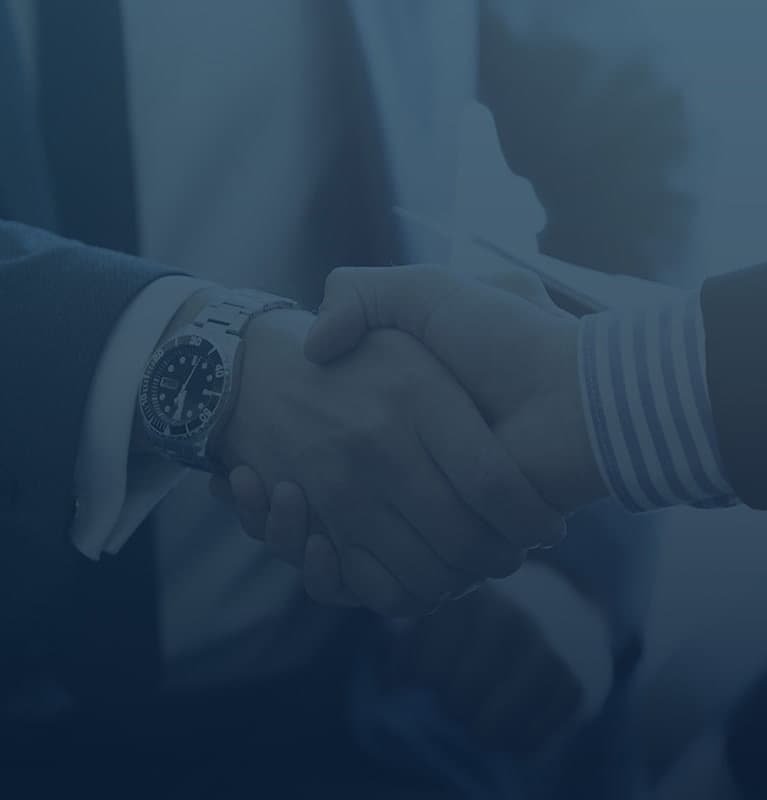
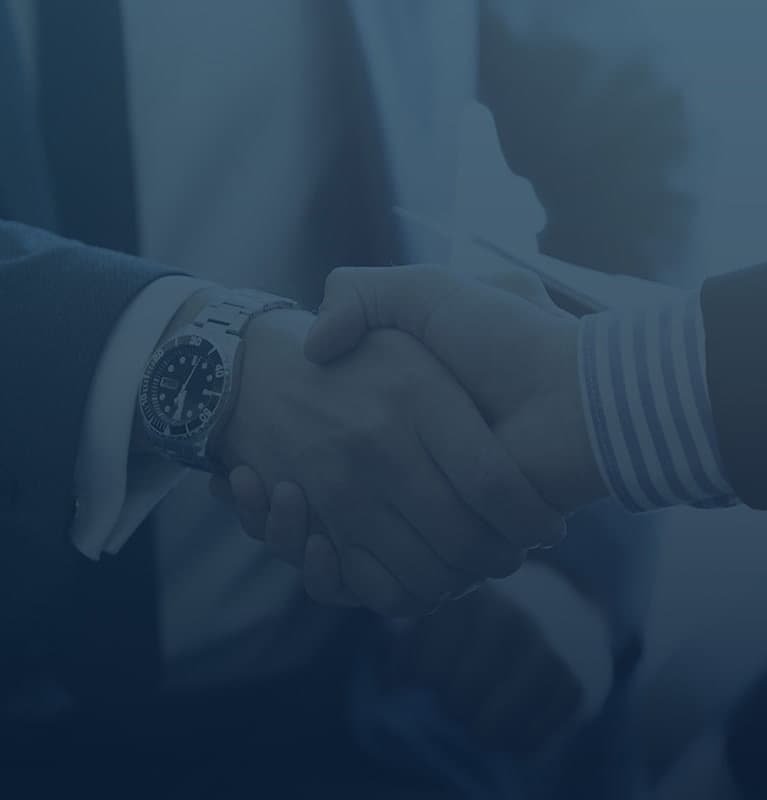
Ремаркетинг — это незаменимый инструмент Google Рекламы, который поспособствует увеличению клиентской базы и мотивирует действующих клиентов на повторные покупки. С его помощью вы сможете показывать рекламу пользователям, которые были на сайте, но ничего не купили. Объявления будут преследовать потенциальных покупателей, побуждая их снова посетить ресурс и сделать заказ.
Благодаря ремаркетингу вы сможете демонстрировать рекламу людям, которые изучали контент на сайте, Youtube-канале и в мобильном приложении. Креативы «догонят» их в поиске и на площадках КМС (контекстно-медийной сети). Для этого нужно лишь одно условие — запрос пользователя должен иметь отношение к вашим товарам или услугам.
Настроить ремаркетинг в Google Ads (Adwords) стоит владельцам коммерческих (корпоративных) сайтов и интернет-магазинов, при этом неважно, какие задачи вы ставите перед рекламой. Этот инструмент поможет:
Помимо всех перечисленных преимуществ, стоит отметить еще один плюс — вы не переплачиваете. Просто создайте кампанию и укажите в настройках, чтобы система автоматически назначала ставки. Google Ads (Adwords), основываясь на данных пользователей из списка ремаркетинга, самостоятельно определит оптимальную цену клика в момент проведения аукциона. Делать что-либо вручную, постоянно отслеживая ставки, не нужно.
Как видите, использовать ремаркетинг Гугл Адвордс можно и нужно. Потратив немного времени на настройку, вы в разы увеличите эффективность контекстной рекламы.
В Google Ads (Adwords) реализовано пять разновидностей ремаркетинга. Они отличаются принципом действия и особенностями настройки РК.
Инструмент, позволяющий демонстрировать креативы на поиске Google и в КМС. Креативы будут показаны только тем людям, которые уже взаимодействовали с вашим сайтом или приложением.
Чтобы кампания с ремаркетингом принесла максимальную отдачу, используйте баннеры. Подготовьте несколько вариантов креативов, чтобы графический контент не приелся несостоявшимся покупателям и не вызвал негативного отношения к бренду. Обязательно отслеживайте статистику. Отключайте неэффективные площадки, чтобы не расходовать нецелесообразно рекламный бюджет.
Динамический ремаркетинг Google Ads (Adwords) — это технология, позволяющая показывать рекламу товарных позиций и услуг, которыми уже интересовались посетители сайта. Такой инструмент поможет увеличить клиентскую базу и стимулировать продажи. По сути, пользователи будут возвращаться на сайт, чтобы завершить начатое целевое действие.
Чтобы использовать динамический ремаркетинг Google Ads, придется создать фид с ассортиментом, который представлен на сайте. У товарных позиций должен быть уникальный идентификатор, цена, картинка. На основе этой информации Google Ads (Adwords) будет создавать динамические объявления.
Этот вид ремаркетинга позволяет демонстрировать рекламу посетителям вашего сайта, когда они пользуются поиском Google и изучают контент на ресурсах поисковых партнеров. Для такого показа промо-материалов необходимо создать специальные списки пользователей. Их можно настроить по своему усмотрению — например, собрать данные посетителей сайта за последние 30 дней или клиентов, которые «отвалились» на каком-либо этапе оформления заказа. Данные таких списков хранятся 540 дней, а затем система удаляет их навсегда.
Возвращать можно и тех пользователей, которые ознакомились с видеоконтентом на вашем Youtube-канале. Реклама догонит их на других каналах видеохостинга, в видеороликах, приложениях и на сайтах контекстно-медийной сети. Перед тем как настроить ремаркетинг в Гугл Адвордс, нужно связать Youtube-канал с аккаунтом в Google Ads.
Этот вид ремаркетинга не рекомендуется использовать совместно с другими типами таргетинга, так как система учитывает совпадение всех критериев. Это значительно сужает охват.
Если у вас есть база email-адресов посетителей вашего сайта, на них тоже можно нацелить рекламу. Креативы такой кампании будут демонстрироваться в поиске и Покупках Google, на Youtube и в Gmail. Перед запуском РК придется загрузить данные о клиентах. Такие списки ремаркетинга хранятся неограниченное время.
Чтобы настроить ремаркетинг, вам понадобятся доступы к аккаунтам в Google Рекламе и Google Analytics. Система веб-аналитики будет собирать данные о посетителях сайта и передавать их в Гугл Адвордс. Но этого не произойдет, если аккаунты не будут связаны. Если вы раньше не работали в этих сервисах, лучше обратитесь к специалисту. Он свяжет аккаунты, создаст и настроит аудитории, а затем запустит рекламу на пользователей из списка ремаркетинга.
Чтобы связать аккаунты, авторизуйтесь в Google Analytics и перейдите в раздел «Администратор» (последний пункт меню в левой части интерфейса).
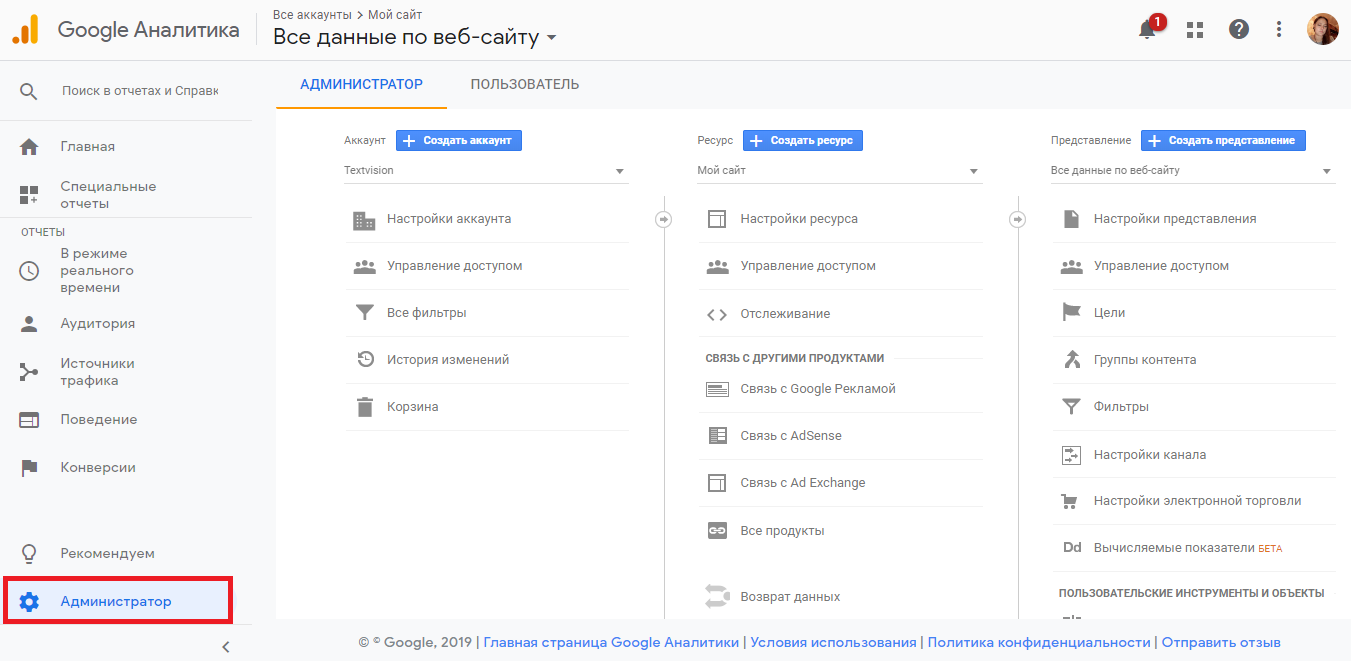
В разделе «Ресурс» найдите подраздел «Связь с другими продуктами» и нажмите на «Связь с Google Рекламой».
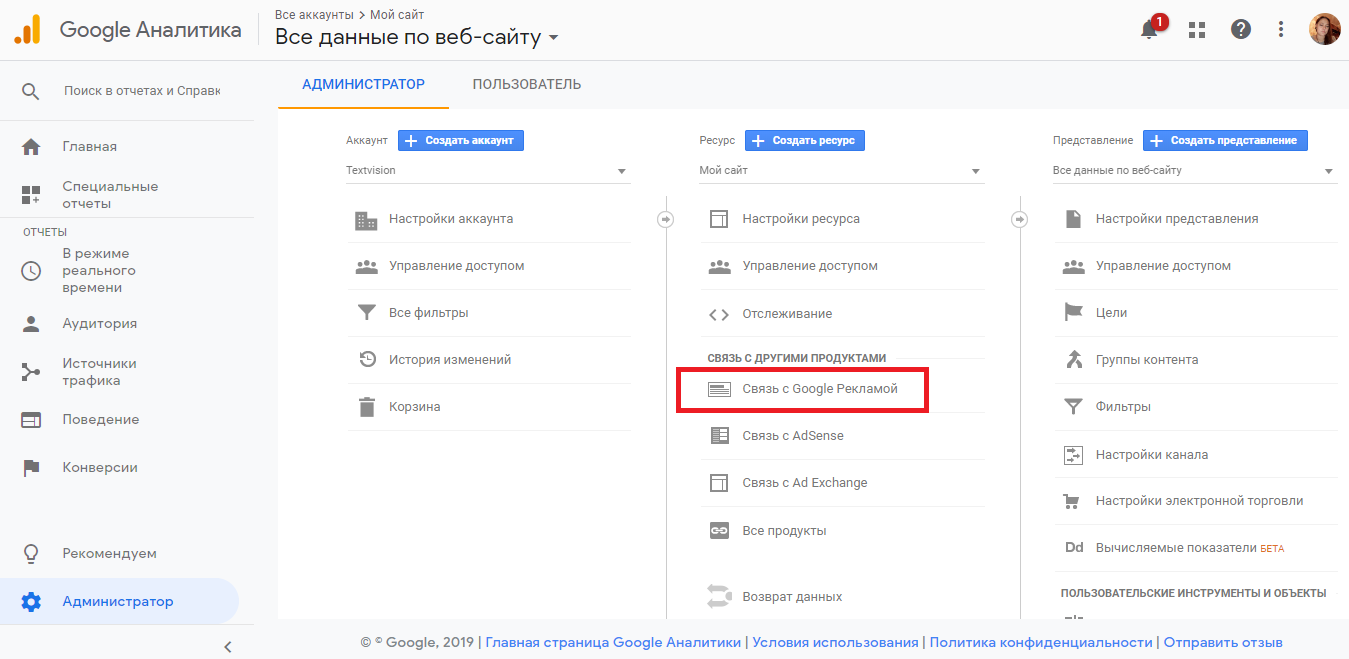
Кликните по идентификатору аккаунта в Гугл Рекламе и установите связь.
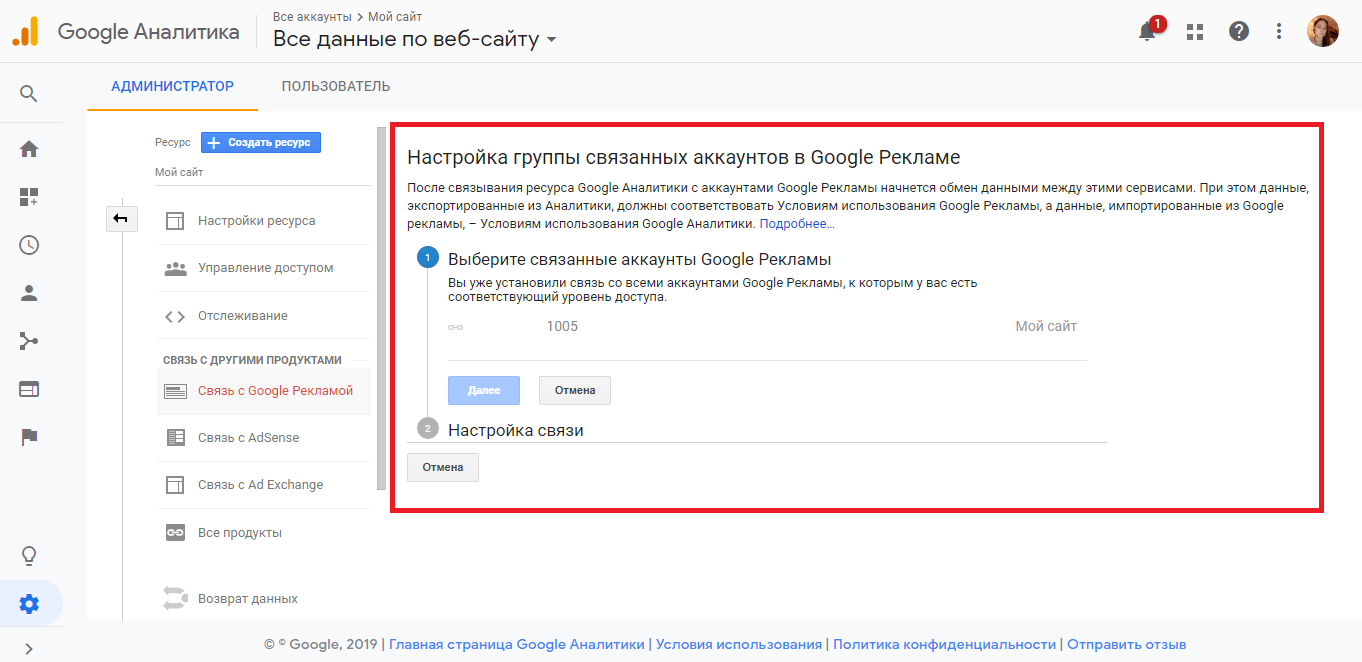
Если аккаунт в Гугл Рекламе привязан к другому email, предоставьте ему доступ к системе веб-аналитики. В центральном столбце — «Ресурс» — раздела «Администратор» кликните по ссылке «Управление доступом».
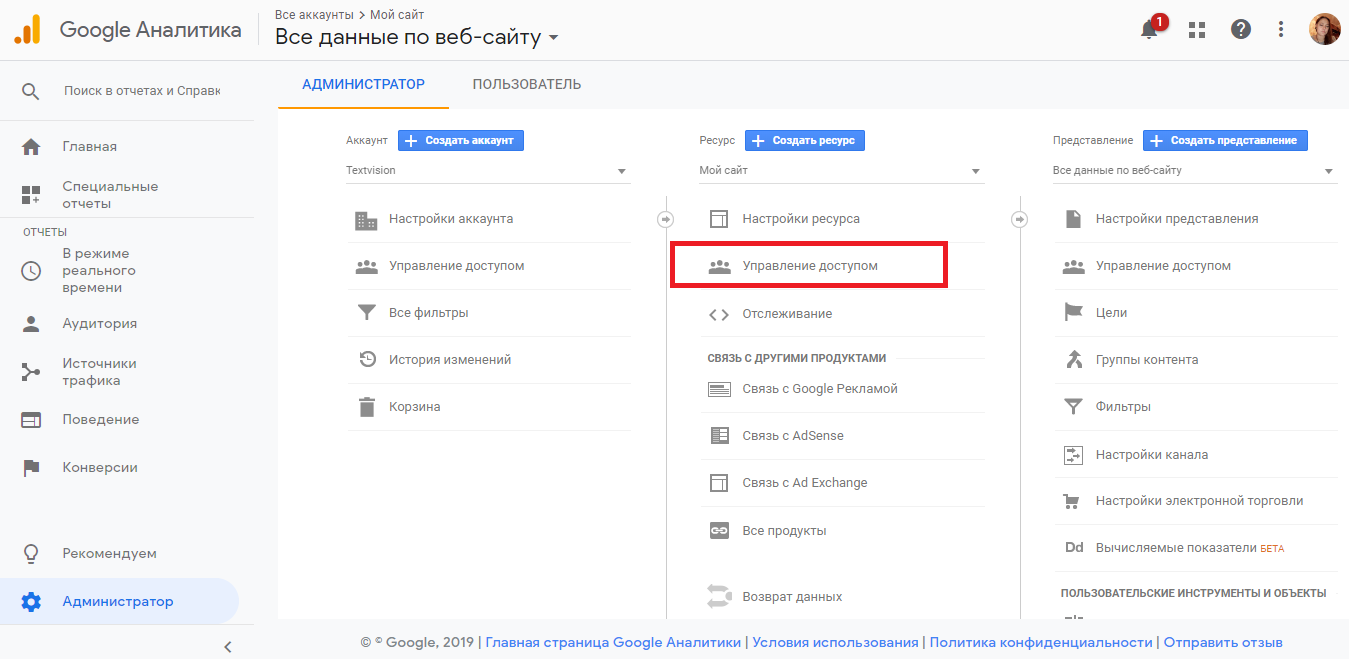
В открывшемся окне кликните по иконке со знаком «+» и нажмите на «Добавить пользователей».
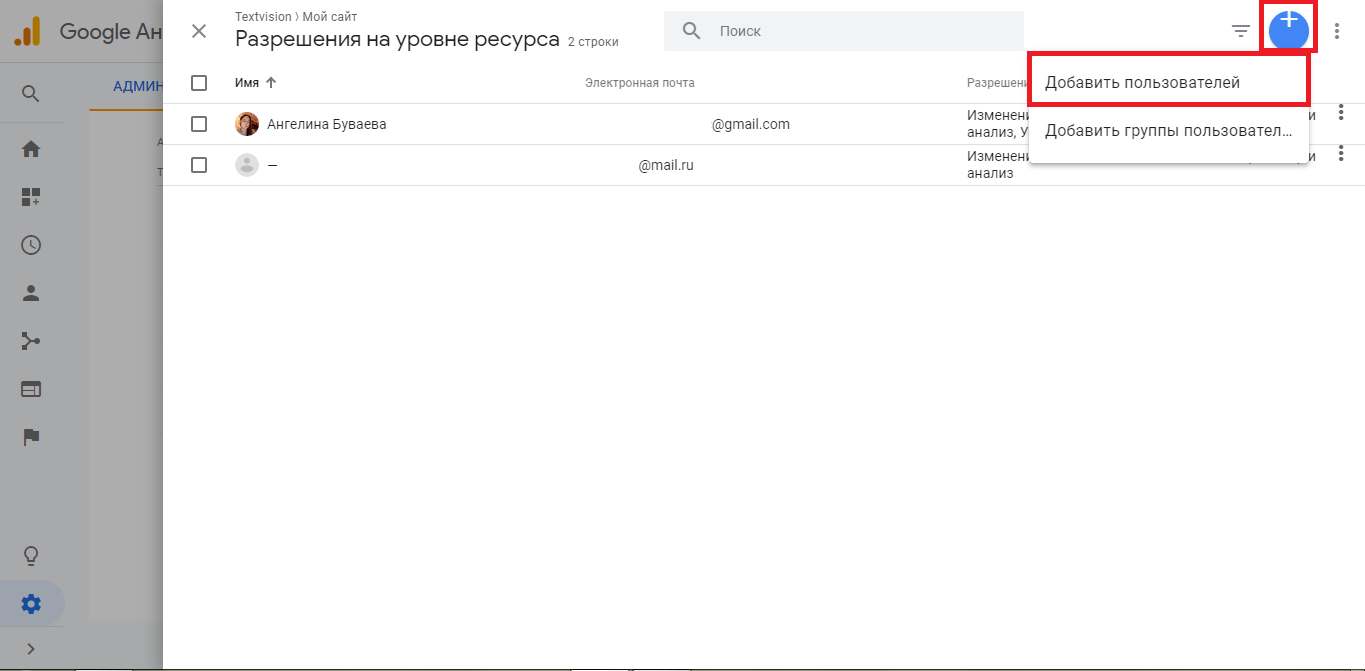
Укажите email, который вы использовали для регистрации в Google Рекламе, и задайте настройки доступа. Чтобы использовать все возможности сервиса веб-аналитики, поставьте галочки у пунктов «Изменение» и «Управление пользователями».
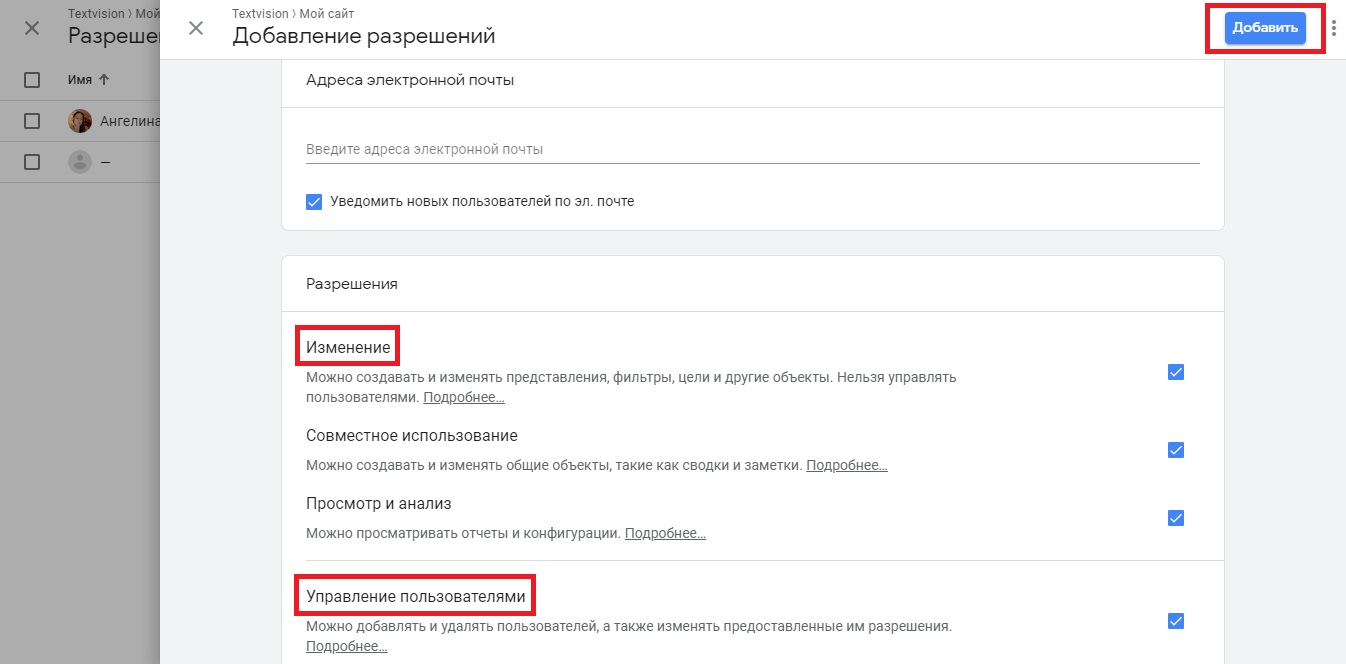
Нажмите на кнопку «Добавить», а затем выберите в списке этот email. После этого свяжите аккаунт с Гугл Рекламой, как было описано выше.
На всякий случай убедитесь, что связь установлена. Переключитесь на аккаунт в Google Ads, кликните по «Инструментам» в верхнем меню, найдите пункт «Связанные аккаунты» в разделе «Настройки».
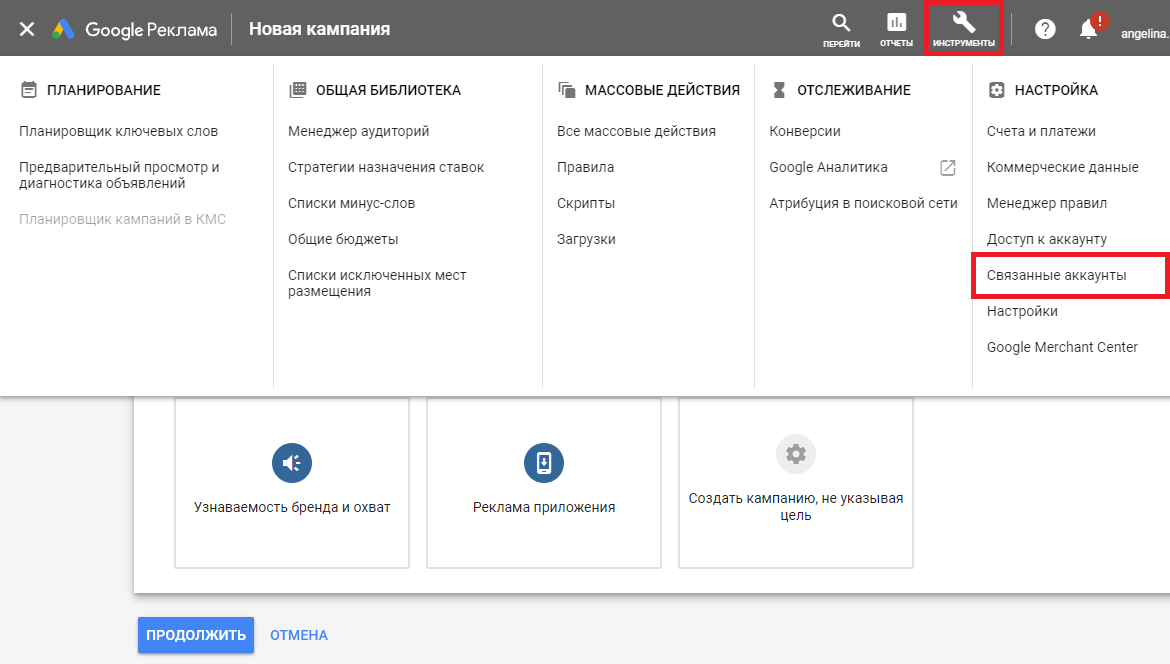
Если вы все сделали правильно, в разделе «Google Аналитика» появятся данные о связанном аккаунте.
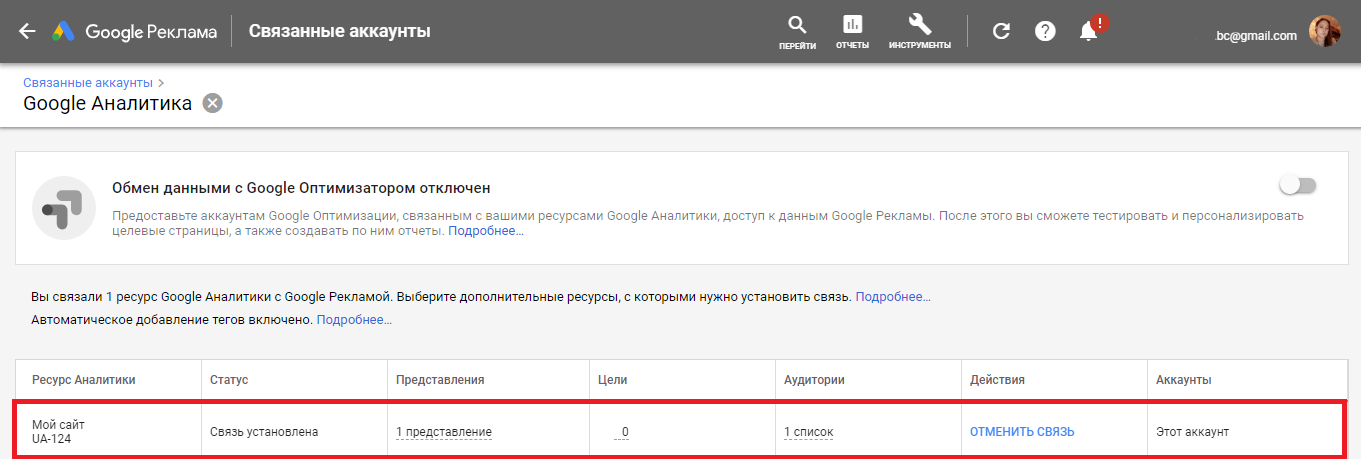
Система веб-аналитики начнет собирать данные о действиях пользователей после того, как вы установите код отслеживания. Чтобы получить его, найдите в разделе «Администратор» столбец «Ресурс», кликните по ссылке «Отслеживание» и нажмите на «Код отслеживания».
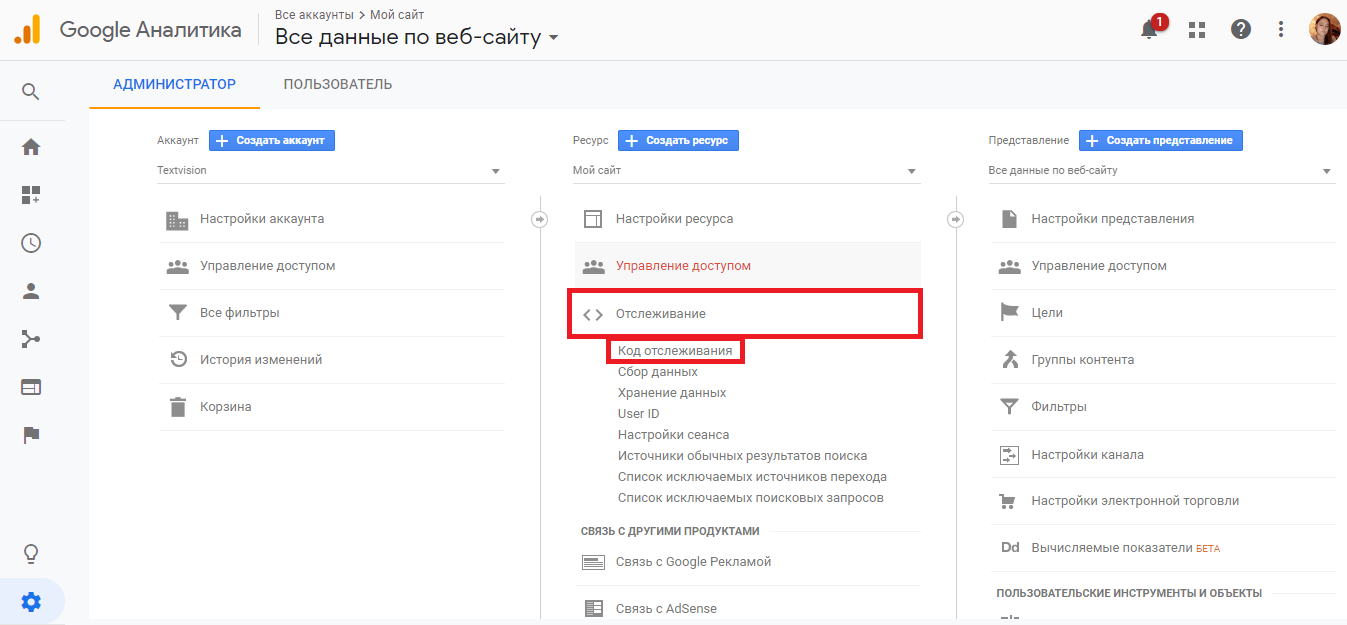
В новом окне Гугл Аналитика сгенерирует код. Разместите его на всех страницах вашего сайта, с которых нужно собирать статистику. Сервис рекомендует разместить код сразу после открывающего дескриптора <head>.
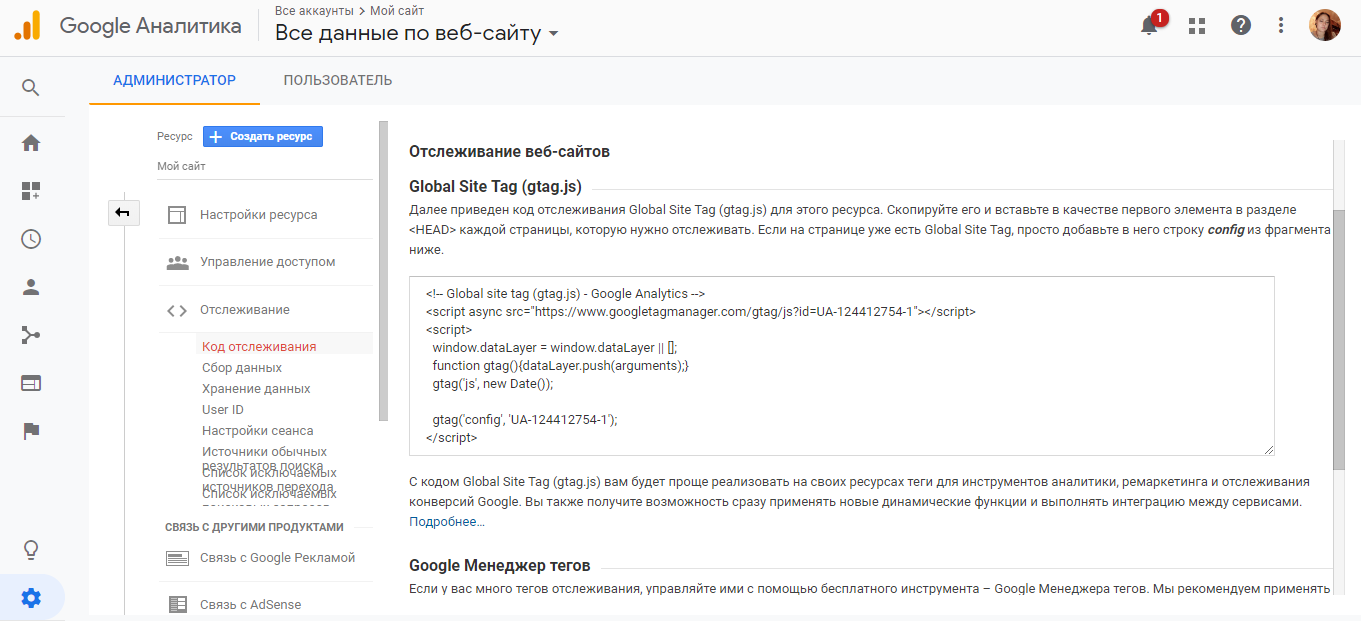
Чтобы не лезть в код сайта, используйте Google Менеджер тегов.
Когда код отслеживания будет установлен, включите ремаркетинг. В разделе «Отслеживание» найдите пункт «Сбор данных». Кликните по нему.
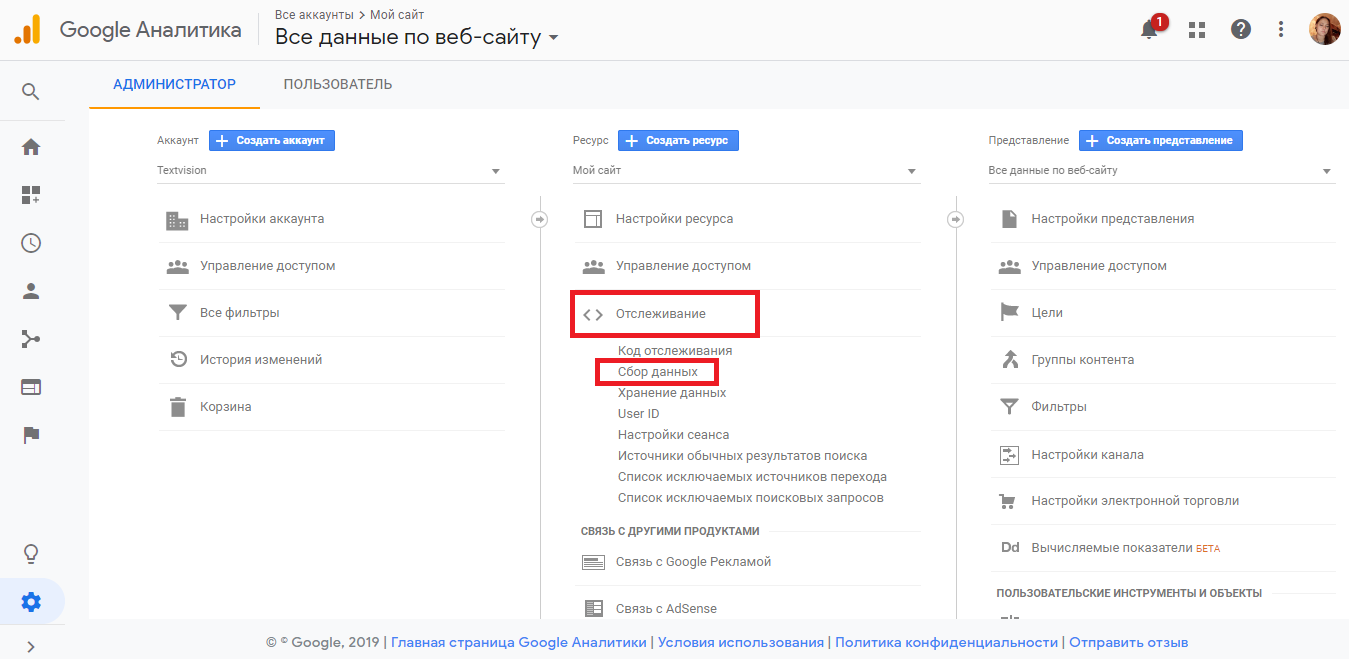
Проверьте блок «Ремаркетинг» — эта функция должна быть включена. Если настройки другие, сдвиньте переключатель в положение «Вкл» и сохраните изменения.
Вернитесь на уровень «Администратор — Ресурс», пролистайте список до пункта «Настройки аудитории», кликните по нему и найдите в списке ссылку «Аудитории».
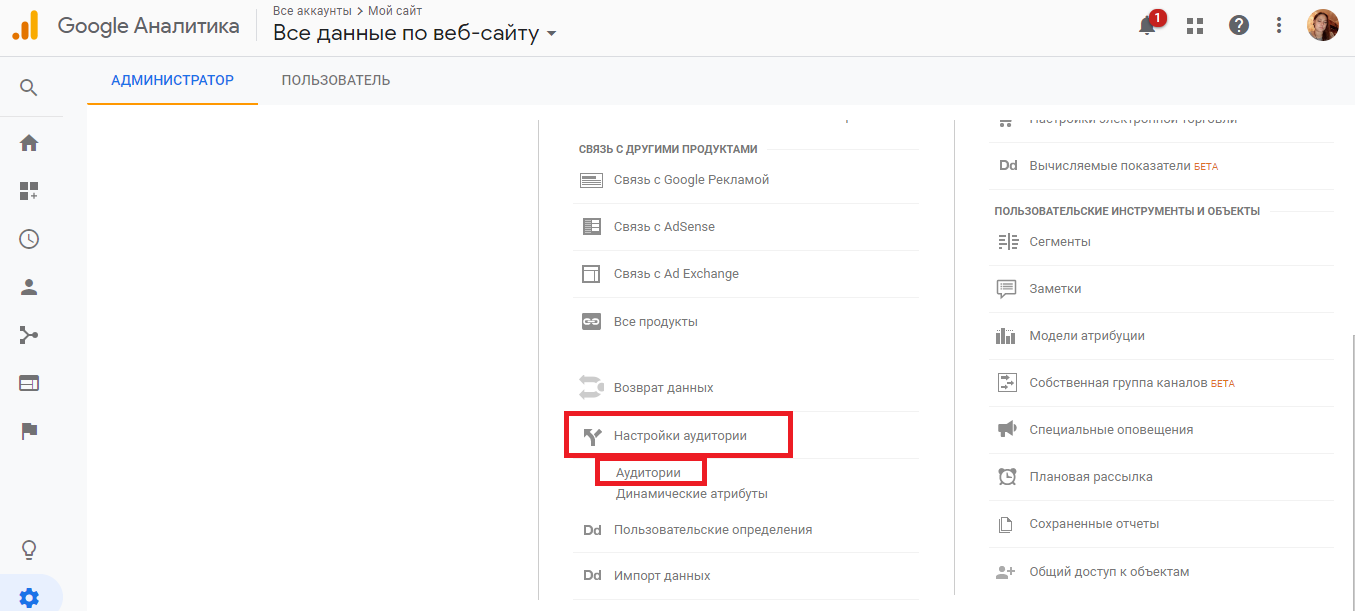
Чтобы создать первую аудиторию и изменить ее настройки, кликните по красной кнопке с одноименным названием.
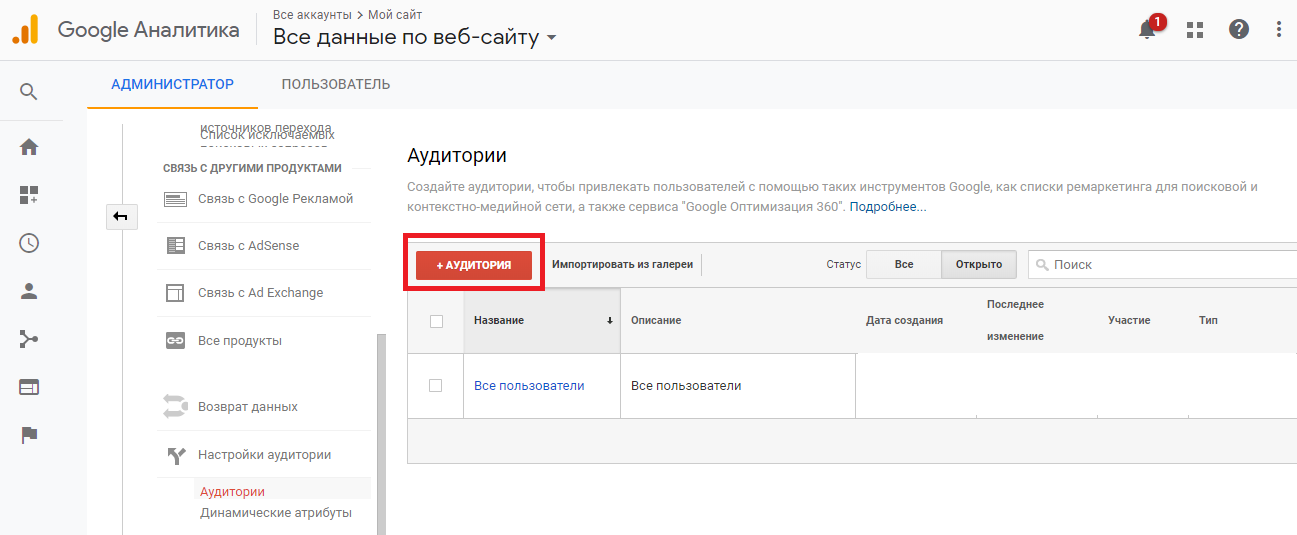
Откроется окно с настройками. По умолчанию источником аудитории будут данные по вашему сайту. В блоке «Определение аудитории» укажите, каких именно пользователей система должна добавлять в список.
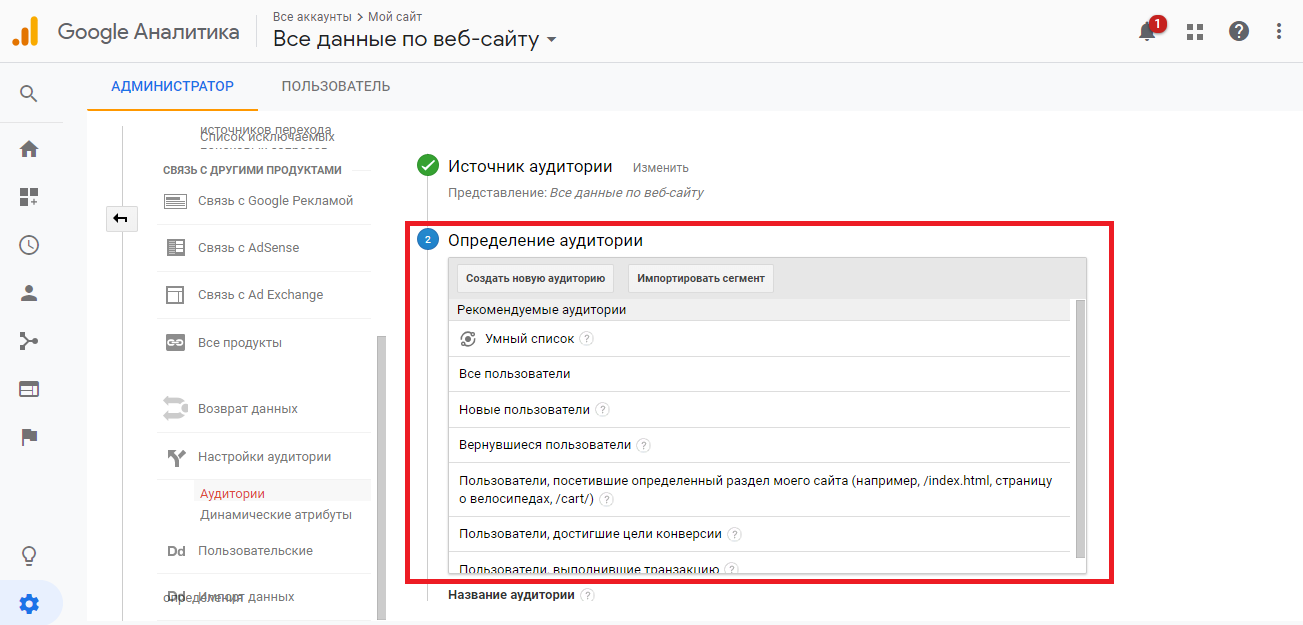
Гугл Аналитика соберет данные по посетителям, которые:
После определения аудитории укажите уточняющие параметры. Нажмите на иконку с изображением карандаша и задайте настройки.
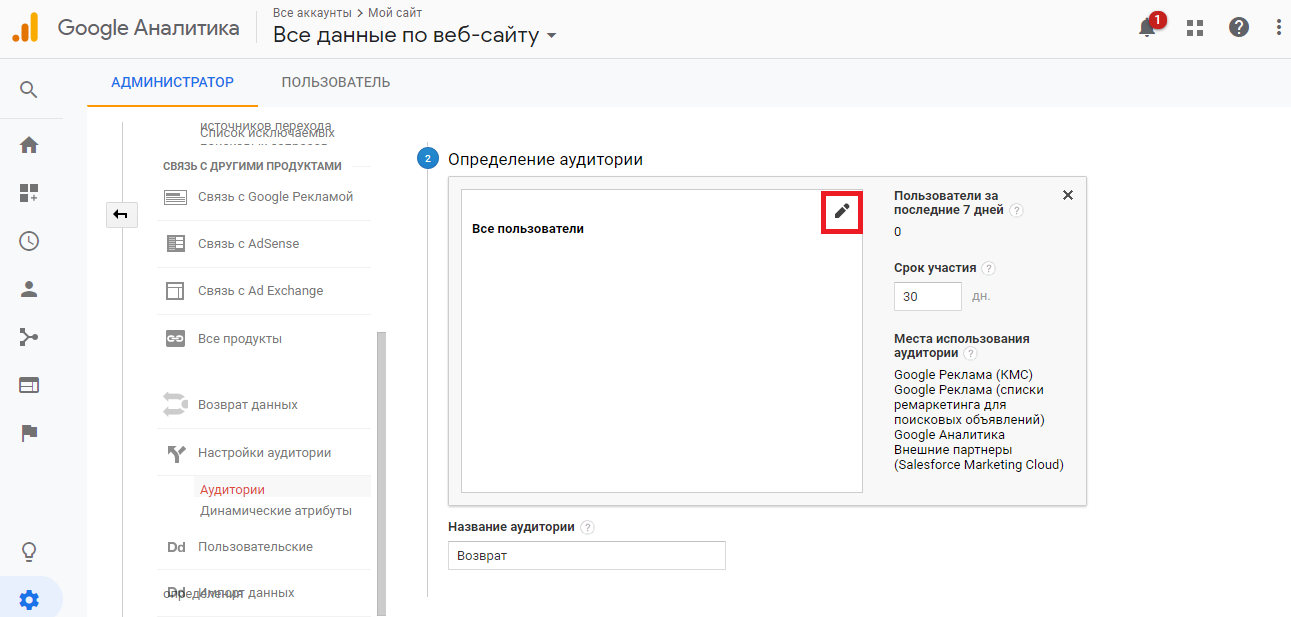
Вы можете собирать информацию о пользователях с определенными демографическими данными, типами устройств и операционными системами, поведением и т. д. Обязательно дайте аудитории название, если планируете работать с несколькими списками ремаркетинга.
В блоке «Цели аудитории» выберите, в каких аккаунтах вы будете публиковать аудитории. Чтобы данные отображались и в Аналитике и в Рекламе, поставьте галочки у обоих пунктов в списке.
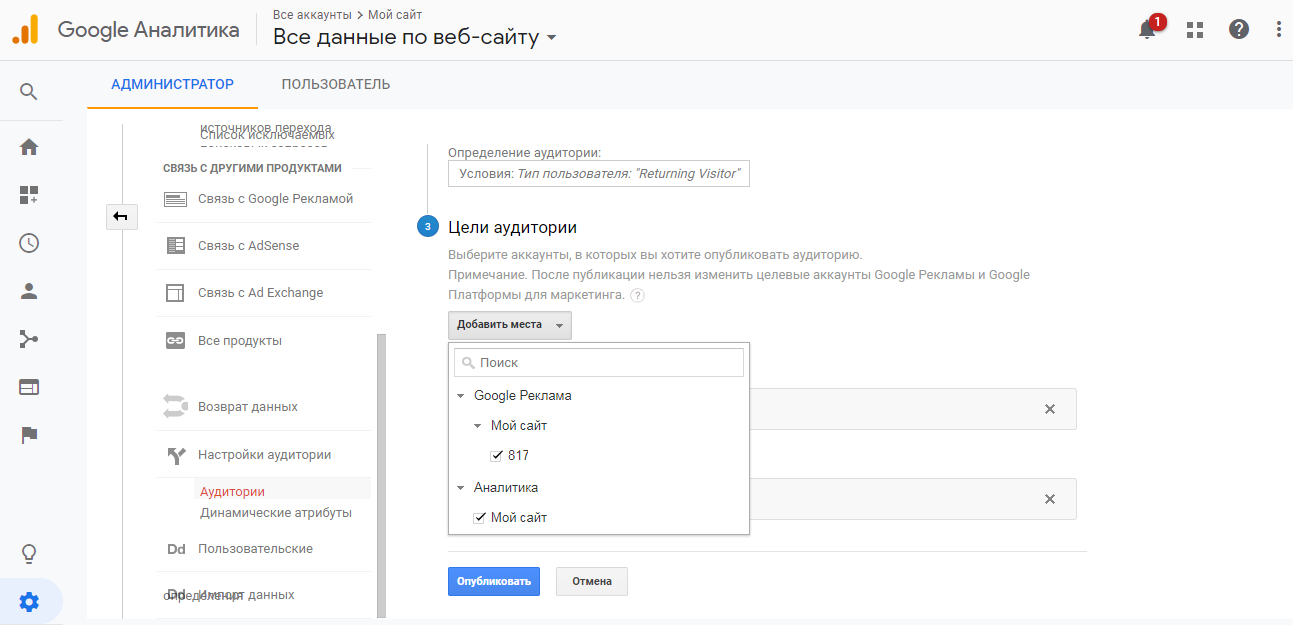
Нажмите на кнопку «Опубликовать», чтобы сохранить настройки.
После создания и настройки аудиторий в Гугл Аналитикс создайте новую рекламную кампанию с использованием списка ремаркетинга. Переключитесь на аккаунт Гугл Рекламы, чтобы сделать это.
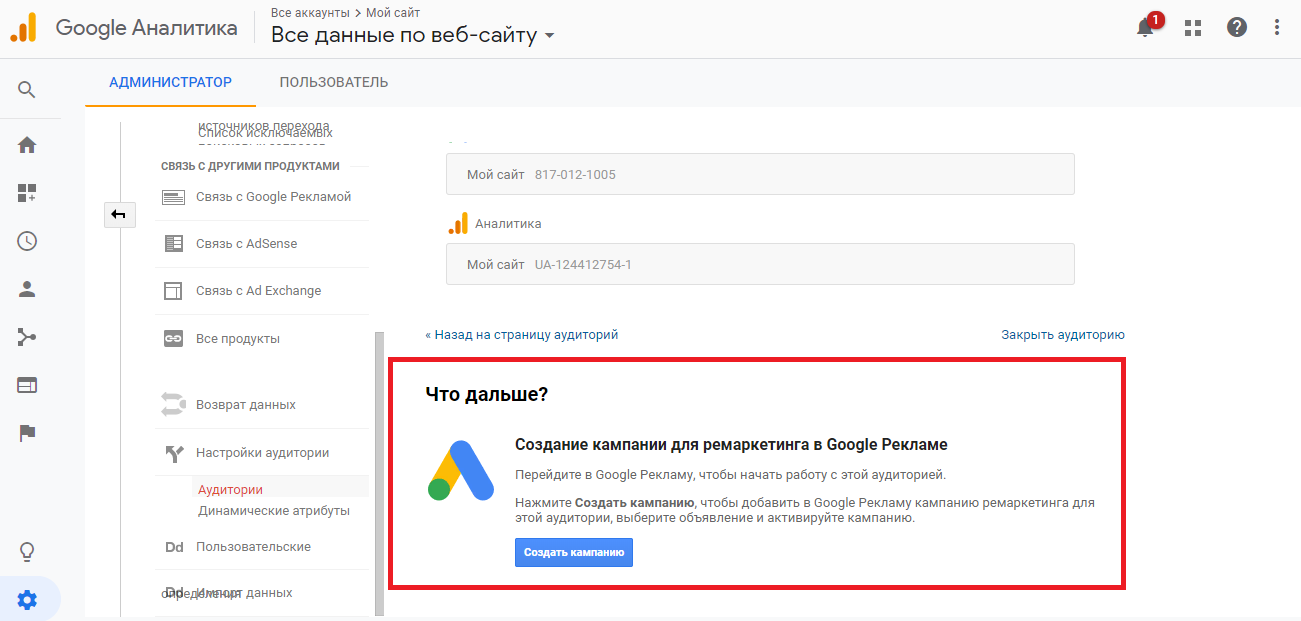
Выберите цели кампании, укажите ее тип и нажмите «Продолжить».
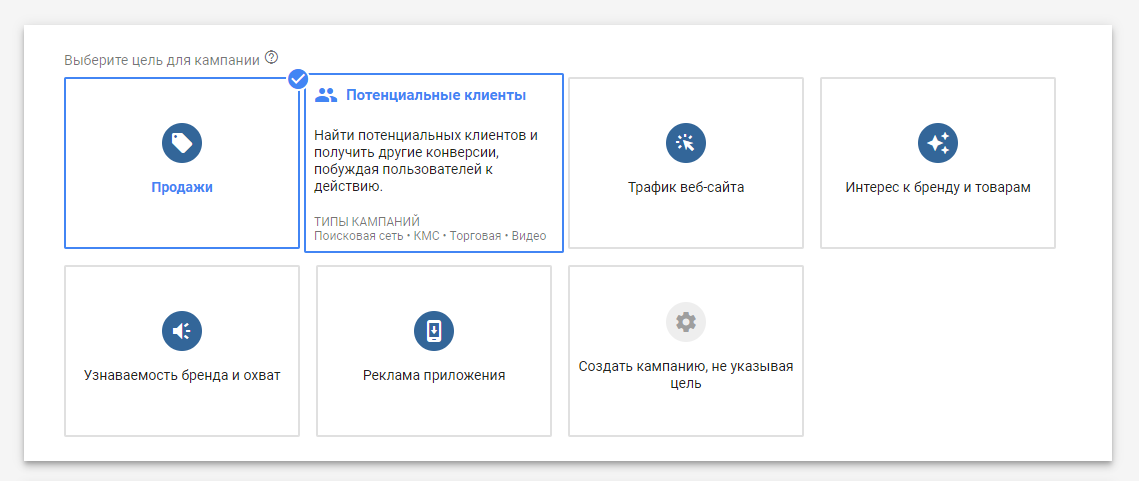
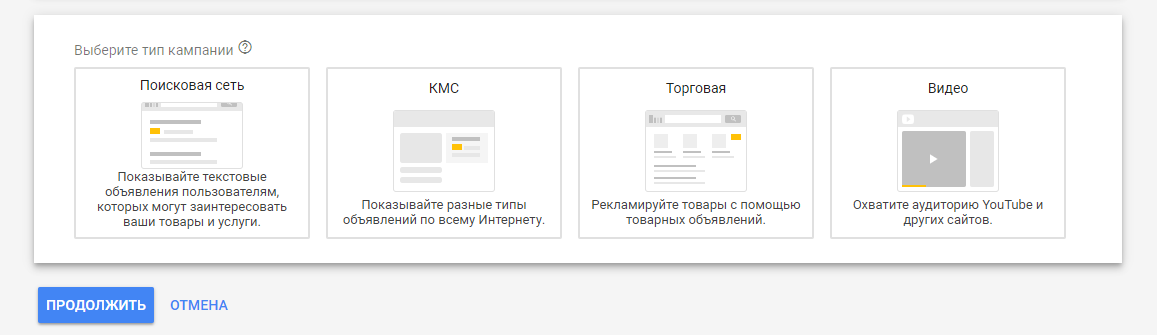
В настройках РК кликните по строке «Аудитории», во всплывающем списке нажмите на столбец «Обзор», пролистайте список до конца и нажмите на «Как они взаимодействуют с вашей компанией?»
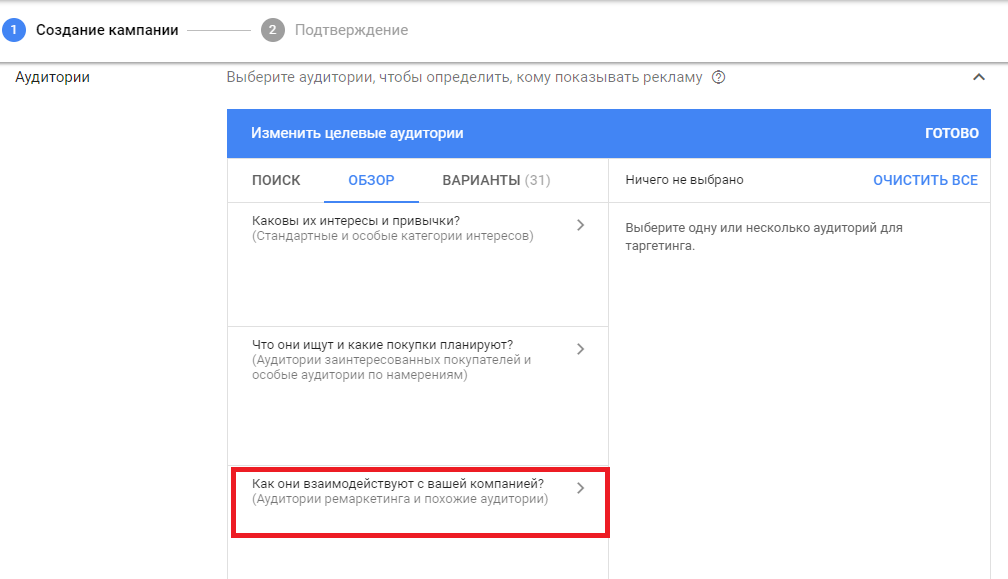
В списке нажмите на «Посетители сайта» и выберите аудиторию, которой хотите показывать рекламу.
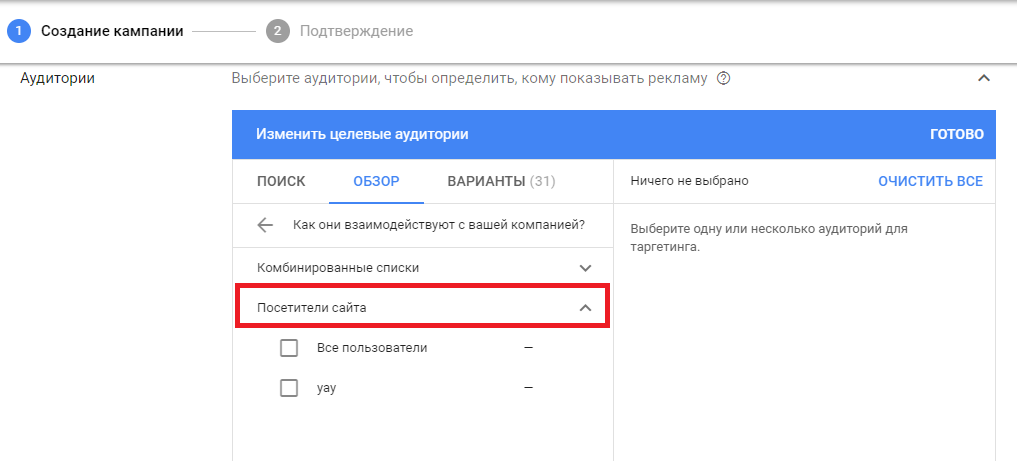
Нажмите на кнопку «Готово», чтобы сохранить изменения.
Обязательно отключите автоматический таргетинг, чтобы система показывала рекламу только пользователям из вашего списка.
Остальные настройки задайте по своему усмотрению.
Отключить ремаркетинг можно в любой момент. Зайдите в рекламный кабинет Google Ads, кликните по разделу «Аудитории», поставьте галочку у собранной аудитории, нажмите на «Изменить» и выберите во всплывающем меню действие — «Приостановить» или «Удалить».
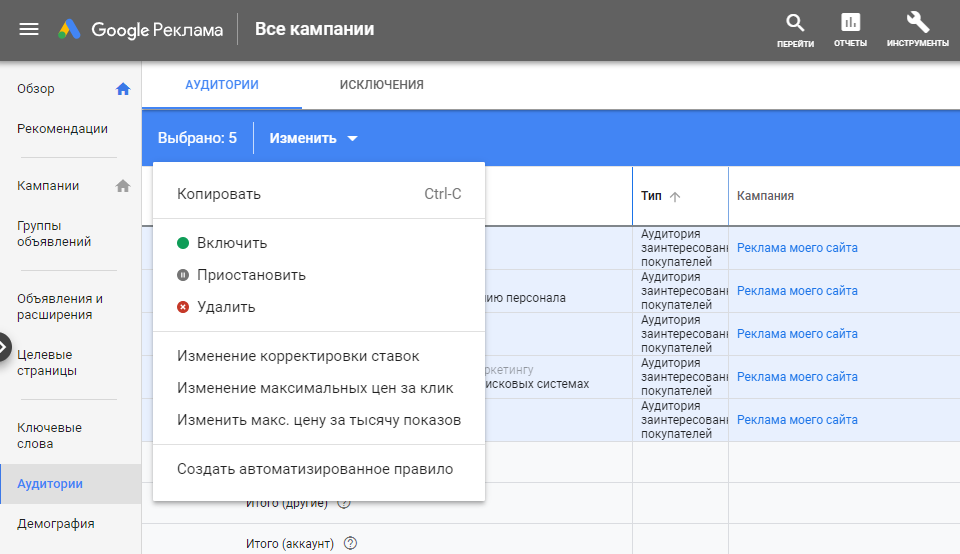
Если вы выберете «Приостановить», то система отключит показ рекламы пользователям из списка ремаркетинга. Вы сможете запустить ее чуть позже, изменив в настройках статус. Если нажмете на «Удалить», то Гугл Адвордс навсегда удалит информацию об этом списке.
Благодаря ремаркетингу вы получите максимальную отдачу от контекстной рекламы в Google Ads (Adwords). Помните, что оба сервиса лишь облегчат работу, но не сделают ее за вас. Используйте все возможности настройки аудитории, чтобы привлекать на сайт только заинтересованных пользователей, отслеживайте статистику, определяя самые эффективные креативы и отключая неподходящие площадки. Только так вы сможете добиться высоких конверсий в рамках заданного бюджета. А чтобы не тратить время на изучение тонкостей контекстной рекламы, обратитесь к специалистам.
Что такое баннерная реклама: все, что нужно знать, для ее эффективного использования
Читать статьюМобильная реклама: виды, форматы, эффективность
Читать статьюВиды видеорекламы и способы настройки рекламных кампаний: большой обзор
Читать статьюКак раскрутить видео на YouTube и увеличить эффективность вашего канала
Читать статью